В данной статье речь пойдет о том, как отключить проверку цифровых подписей драйверов устройств в операционной системе Microsoft Windows 7 через групповые политики. Это может пригодиться, если драйверы вашего оборудования не имеют цифровой подписи. Чаще всего проблема с драйверами без цифровой подписи возникает в 64-битных версиях операционной системы Microsoft Windows.
Все действия проделываются через встроенный инструмент редактирования групповых политик. Для начала нам нужно запустить этот инструмент.
Сначала нужно вызвать диалог «Выполнить…». Делается это двумя способами:
- Меню Пуск => Выполнить.
- Комбинация клавиш Win+R.
В диалоге «Выполнить» набираем «gpedit.msc» (без кавычек) и нажимаем кнопку OK.

В открывшемся окне «Редактор локальной групповой политики» открываем ветку «Конфигурация пользователя => Административные шаблоны => Система => Установка драйвера».
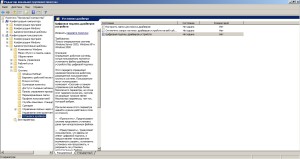
Двойным щелчком левой кнопки мыши кликаем на параметре «Цифровая подпись драйверов устройств». Должно появиться окно «Цифровая подпись драйверов устройств». Здесь выставляем опцию в состояние «Отключить», после чего нажимаем кнопку «OK» (либо «Применить», затем «OK»).
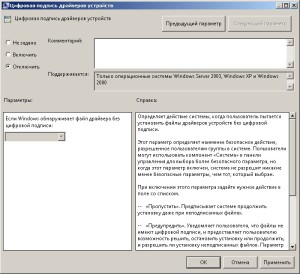
Состояние параметра «Цифровая подпись драйверов устройств» должно измениться на «Отключена».
![]()
Теперь можно будет без проблем устанавливать в системе драйверы без цифровой подписи.
В редакторе локальной групповой политики откройте Конфигурация пользователя — Административные шаблоны — Система — Установка драйвера. После этого кликните дважды по пункту «Цифровая подпись драйверов устройств».
В Windows 8 есть два способа отключить проверку цифровой подписи в драйвере — первый позволяет отключить ее однократно для установки конкретного драйвера, второй — на все последующее время работы системы.
Я думаю, что второй способ не обязателен и подрывает безопасность системы.
Спасибо, очень помог!